Παρατείνετε την ζωή και την διάρκεια της μπαταρίας του Laptop σας
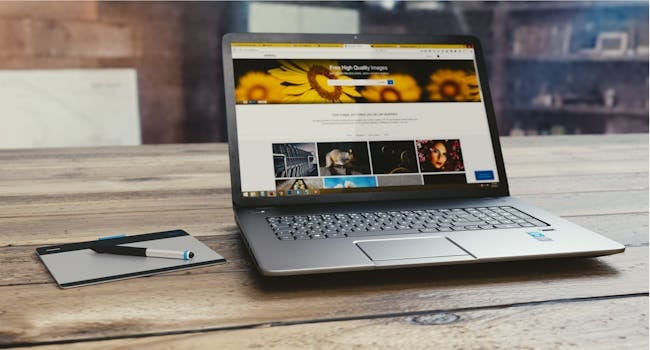 Πως λοιπόν θα συντηρήσουμε και θα φορτίσουμε σωστά την μπαταρία μας στον φορητό μας υπολογιστή (Laptop). Η απόδοση της μπαταρίας λιθίου στο Laptop μας είτε χρησιμοποιείτε είτε χάνει την απόδοση της σταδιακά και αυτό οφείλεται στα διάφορα στοιχεία που υπάρχουν μέσα σε αυτήν.
Πως λοιπόν θα συντηρήσουμε και θα φορτίσουμε σωστά την μπαταρία μας στον φορητό μας υπολογιστή (Laptop). Η απόδοση της μπαταρίας λιθίου στο Laptop μας είτε χρησιμοποιείτε είτε χάνει την απόδοση της σταδιακά και αυτό οφείλεται στα διάφορα στοιχεία που υπάρχουν μέσα σε αυτήν.Οι μπαταρίες των Laptop διαρκούν 3-5 χρόνια. Η διάρκεια ζωής της μπαταρίας εξαρτάται από της εκ φορτίσεις που κάνουμε τους κύκλους δηλαδή, για παράδειγμα αν η μπαταρία μας έχει 0% ποσοστό και την φορτίσουμε πλήρως και φτάνει σε ποσοστό 100% τότε αυτός είναι ένας πλήρως κύκλος φόρτισης, η σημερινές μπαταρίες των φορητών υπολογιστών έχουν περίπου 400-700 κύκλους φόρτισης, αυτό βέβαια διαφέρει ανάλογα με τον κατασκευαστή και το μοντέλο του laptop μας, αν ολοκληρωθούν αυτοί οι κύκλοι τότε θα χρειαστούμε καινούργια μπαταρία.
Φορτίστε σωστά το Laptop σας.
Να περιμένω να αποφορτιστεί πλήρως η μπαταρία πριν ξαναφορτιστεί;
Όχι! Αυτό ίσχυε στις παλαιότερες μπαταρίες τύπου NiMH και λεγόταν "memory effect". Μην αφήνετε την μπαταρία του φορητού σας να αδειάσει τελείως, όταν φτάσει στο 30% - 40% τότε να φορτίζετε την μπαταρίας σας και μην την αφήνετε να γεμίζει τέρμα στο 100%,φορτίστε μέχρι το 80% με αυτόν τον τρόπο δεν την καταπονούμε πολύ την μπαταρία και μπορεί να να μας δώσει μέχρι και 5000 έξτρα μη πλήρους κύκλους φόρτισης.
Όταν το λάπτοπ είναι συνδεδεμένο στην πρίζα πρέπει να βγάζω την μπαταρία;
Αυτό ίσχυε στα παλιά λάπτοπ, αν η μπαταρία είναι αποσπώμενη ναι βγάλτε την. Όταν έχουμε το Laptop στην πρίζα και τροφοδοτείτε με ρεύμα και η μπαταρία φόρτιση πλήρως 100% δεν υπάρχει κίνδυνος υπερφόρτωσης σταματάει να δέχεται ρεύμα η μπαταρία αυτόματα, σταματά δηλαδή η φόρτιση και κρατώντας το συνδεμένο στην πρίζα δεν βλάπτετε την μπαταρία δεν θα επηρεάσει και τόσο την γενική διάρκεια ζωής της μπαταρίας και μπορείτε να συνεχίσετε την εργασία σας σε αυτό.
Βέβαια πλήρως φορτισμένη για μεγάλο χρονικό διάστημα όπου μένει στη πρίζα είναι ότι χειρότερο για την υγεία της μπαταρίας παρακάτω θα δείτε γιατί. Επίσης λειτουργεί και σαν "ups" και σας προστατεύει σε περίπτωση διακοπής ρεύματος όπου μπορεί να υπάρξουν διάφορα προβλήματα στο λάπτοπ.
Οι περισσότερες μπαταρίες στα laptop είναι ιόντων λιθίου ή πολυμερών λιθίου, αντέχουν πολλαπλές φορτίσεις αλλά αν στην συνέχεια πέσει το ποσοστό αυτό στο 95% τότε ξεκινά πάλι να φορτίζετε η μπαταρία δηλαδή κάνει μικροφορτίσεις όπως περίπου με τα Smartphones/Tablets αυτό καταστρέφει την μπαταρία σταδιακά αν γίνετε αυτό συχνά.
Οι περισσότερες μπαταρίες στα laptop είναι ιόντων λιθίου ή πολυμερών λιθίου, αντέχουν πολλαπλές φορτίσεις αλλά αν στην συνέχεια πέσει το ποσοστό αυτό στο 95% τότε ξεκινά πάλι να φορτίζετε η μπαταρία δηλαδή κάνει μικροφορτίσεις όπως περίπου με τα Smartphones/Tablets αυτό καταστρέφει την μπαταρία σταδιακά αν γίνετε αυτό συχνά.
Ακόμη και όταν η φόρτιση είναι χαμηλή (πχ. κάτω από 15%). Αν και στα σύγχρονα τώρα λάπτοπ οι κατασκευαστές έχουν λύση αυτό το πρόβλημα με ένα συνδυασμό προγράμματος και υλικού, δίνουν τη δυνατότητα στο χρήστη να αποκλείσει τη φόρτιση της μπαταρίας από το υπόλοιπο σύστημα χειροκίνητα σε όποιο σημείο το θέλουμε (πχ. 80%) γι' αυτό και είναι σήμερα όλες οι μπαταρίες είναι ενσωματωμένες στα λάπτοπ και όχι αποσπώμενες όπως παλιότερα. συγκεκριμένα γίνετε στους Dell,Hp,Asus,MSI, Lenovo κτλ. Δεν υπάρχει όμως η δυνατότητα αυτή σε όλα τα Laptop.
- ΜSI: Στα MSI Laptops υπάρχει ένα πρόγραμμα που λέγεται MSI Center στο οποίο μπορείς να ρυθμίσεις το ποσοστό της μπαταρίας εκεί που θες να το φορτίσεις για παράδειγμα 70% - 80%, 50% - 60% κτλ.
- Dell: Υπάρχει ρύθμιση στο Uefi/Bios και το ποσοστό το ρυθμίζετε από εκεί αλλά και από πρόγραμμα που παρέχει η εταιρία.
- Lenovo: Λέγεται "Conservation Mode" και ενεργοποιείτε από το"Lenovo Vantage" με την διαφορά ότι εκεί διατηρούμε μόνο την μπαταρία στο 45-50-80% της χωρητικότητας της.
- Asus:Υπάρχει το Health battery charging παρέχει τρεις διαβαθμίσεις 60% - 80% - 100%.
Κίνδυνος υψηλής θερμοκρασίας.
 Ένας άλλος κίνδυνος της μπαταρίας μας είναι οι υψηλές θερμοκρασίες που προκαλούνται από εξωτερικές πηγές αλλά περισσότερο από το ίδιο μας το Laptop και αυτό οφείλετε στα διάφορα εξαρτήματα(επεξεργαστές, κάρτα γραφικών κτλ.) κάνει κακό γενικά σε όλες τις μπαταρίες μειώνει την χωρητικότητα τους με την πάροδο του χρόνου.
Ένας άλλος κίνδυνος της μπαταρίας μας είναι οι υψηλές θερμοκρασίες που προκαλούνται από εξωτερικές πηγές αλλά περισσότερο από το ίδιο μας το Laptop και αυτό οφείλετε στα διάφορα εξαρτήματα(επεξεργαστές, κάρτα γραφικών κτλ.) κάνει κακό γενικά σε όλες τις μπαταρίες μειώνει την χωρητικότητα τους με την πάροδο του χρόνου. Αν δεν προσέξουμε υπάρχει κίνδυνος υπερθέρμανσης καθώς δεν υπάρχουν πολλές δυνατότητες σε σχέση με τους σταθερούς υπολογιστές(Desktop-pc).
Υπάρχει μια λύση με ψύξη cooler φορητού υπολογιστή που μπορεί να κρατήσει τον φορητό υπολογιστή δροσερό .Το κρύο από την άλλη μπορεί να μείωση την διάρκεια μιας μπαταρίας αλλά προσωρινά και αυτό γιατί αν τα μόρια της μπαταρίας ξαναζεσταθούν τότε η χωρητικότητα της μπαταρίας επανέρχεται στα κανονικά της επίπεδα.
Χρησιμοποιώ για πολλές ώρες το λάπτοπ ή και ως σταθερό
Θα πρέπει να βγάζουμε την μπαταρία από το Laptop μας αν είναι αποσπώμενη και να έχουμε το καλώδιο του ρεύματος συνδεμένο στην πρίζα δεν υπάρχει κάποιο πρόβλημα.
Και αν είναι ενσωματωμένη η μπαταρία δεν υπάρχει πρόβλημα εφόσον είναι φορτισμένο στο 100% σταματάει την φόρτιση όπως ανάφερα παραπάνω η μπαταρία και λαμβάνει αυτόματα ρεύμα από την τροφοδοσία. Αλλά θα υπάρξουν τα παραπάνω προβλήματα που αναφέρω σε βάθος χρόνου.
Βαθμονομήστε τη μπαταρίας σας με μια μερική αποφόρτιση μια φορά στους 4 μήνες ώστε να παραμείνει ακριβής ο μετρητής ενέργειας της μπαταρίας σας. Αποφορτίστε δηλαδή τη μπαταρία σας μέχρι του σημείου της αυτόματης ειδοποίησης αυτόματου κλεισίματος του laptop σας πριν δηλαδή την ειδοποίηση χαμηλής ενέργειας του φορητού υπολογιστή σας.
Αν δεν χρησιμοποιείτε το λάπτοπ σας για πολύ καιρό
Ακόμα αν για κάποιον λόγο δεν χρησιμοποιείται το Laptop σας για πολύ καιρό ή θέλετε να το αποθηκεύσετε κάπου τότε βγάλτε την μπαταρία από αυτό αν είναι αποσπώμενη και αποθηκεύστε την σε ένα δροσερό μέρος στο 40% - 45% της φόρτισης του και πρέπει να φυλάσσονται σε θερμοκρασία 20°C έως 25°C. Στους σύγχρονους φορητούς υπολογιστές με ενσωματωμένοι μπαταρία απλά φροντίστε να είναι φορτισμένη στο 45% και να αποθηκεύεται τον φορητό σας σε δροσερό μέρος (20°C-25°C ).
Ρυθμίσεις που μπορούμε να κάνουμε στο Laptop μας
Ακόμα υπάρχουν κάποιες ρυθμίσεις που μπορούμε να κάνουμε στο Laptop μας στο BIOS/UEFI που μπορούν να μεγαλώσουν την διάρκεια της μπαταρίας μας αλλά αυτές οι ειδικές ρυθμίσεις δεν μπορούν να λειτουργούν τέλεια συμβατά με τον κάθε φορητό υπολογιστή και το συγκεκριμένο μοντέλο της μπαταρίας μας. Τι μπορείτε να κάνετε;
- Mειώστε τον αριθμό των ανοιχτών εφαρμογών. Κάθε εφαρμογή χρησιμοποιεί μνήμη και επομένως καταναλώνει ενέργεια κλείστε τις εφαρμογές που δεν χρησιμοποιείτε.
Στα Windows Πηγαίνετε:
Ρυθμίσεις ➜ Εφαρμογές ➜ Εκκίνηση - Απενεργοποιήστε το Wi-fi και το Bluetooth όταν δεν το χρησιμοποιείτε.
- Αφαιρέστε τις διάφορες συσκευές σας όταν δεν τις χρησιμοποιείτε (εξωτερικοί σκληροί δίσκοι, τα DVD, BLURAY-ROM κτλ. ).
- Μειώστε τη φωτεινότητα της οθόνης ώστε να είναι ευανάγνωστη. Χρησιμοποιήστε τα πλήκτρα [ Fn + F7 ή F8 ] ή [ Fn + F9 ή F10 ] για να ρυθμίσετε τη φωτεινότητα για κάθε φορητό υπολογιστή είναι διαφορετική ή ρύθμισή αυτή βρείτε πάνω στο πληκτρολόγιο τον ήλιο 🔆. Μπορείτε ακόμη και μέσα από το λειτουργικό των Windows
Ελέγξτε την μπαταρία του Laptop στα Windows
Στα Laptop που έχουν λειτουργικό Windows μπορείτε να ελέγξετε την κατάσταση της μπαταρίας τους κύκλους κτλ. Ακόμα και στην αγορά ενός μεταχειρισμένου Laptop μπορείτε να τσεκάρετε την μπαταρία του και να δείτε πόσο υγιής είναι.
Απλά ανοίγετε το “Command Prompt” ή μπορείτε να κάνετε αναζήτηση πληκτρολογώντας “CMD” και θα σας εμφανιστεί το Command Prompt των Windows.
Στη συνέχεια πληκτρολογήστε ή αντιγράψτε την εξής εντολή powercfg /batteryreport με αυτή την εντολή που θα δώσετε θα δημιουργηθεί και θα αποθηκευτεί αμέσως μια αναφορά σε αυτήν την συγκεκριμένη διαδρομή C:\Users\(το όνομα του υπολογιστή σας)\battery report.html
Όταν το ανοίξετε θα εμφανιστεί μέσω του φυλλομετρητή σας (browser) σας η αναφορά είναι εκεί και μπορείτε να δείτε διάφορες πληροφορίες σχετικά με την μπαταρία σας. Στο "Installed batteries" μπορείτε να δείτε των αριθμό των κύκλων που πραγματοποίησε ή μπαταρία σας όσο ποιο μικρός ο αριθμός τόσο ποιο υγιής είναι η μπαταρία σας.
Μπορείτε να δείτε και το παρακάτω βίντεο σχετικά με την διαδικασία.
Και για χρήστες με Laptop λειτουργικό macOS.
Με λίγα λόγια...
 Δεν αποφορτίζουμε ή φορτίζουμε πλήρως την μπαταρία του Laptop μας πρέπει να κυμαίνεται από το 40%-80% μακριά από την ζέστη μακριά από τον ήλιο. Μην έρθει σε επαφή με φωτιά ή νερό. Ακόμη αν για κάποιο λόγο καταστραφεί η μπαταρία και χρειαστεί αντικατάσταση να μην επιλέξετε άλλης μάρκας ή κινέζικη φθηνή μπαταρία αλλά την γνήσια μπαταρία γιατί κινέζικες ή άλλης μάρκας μπαταρίες δεν είναι κατασκευασμένες για να λειτουργούν με το συγκεκριμένο Laptop επίσης δεν είναι κατασκευασμένες με τις υψηλές προδιαγραφές ασφάλειας των γνήσιων μπαταριών δεν είναι ασφαλής, είναι οικονομικοί ναι, αλλά τελικά μόνο προβλήματα θα σας φέρουν.
Δεν αποφορτίζουμε ή φορτίζουμε πλήρως την μπαταρία του Laptop μας πρέπει να κυμαίνεται από το 40%-80% μακριά από την ζέστη μακριά από τον ήλιο. Μην έρθει σε επαφή με φωτιά ή νερό. Ακόμη αν για κάποιο λόγο καταστραφεί η μπαταρία και χρειαστεί αντικατάσταση να μην επιλέξετε άλλης μάρκας ή κινέζικη φθηνή μπαταρία αλλά την γνήσια μπαταρία γιατί κινέζικες ή άλλης μάρκας μπαταρίες δεν είναι κατασκευασμένες για να λειτουργούν με το συγκεκριμένο Laptop επίσης δεν είναι κατασκευασμένες με τις υψηλές προδιαγραφές ασφάλειας των γνήσιων μπαταριών δεν είναι ασφαλής, είναι οικονομικοί ναι, αλλά τελικά μόνο προβλήματα θα σας φέρουν.
 Δεν αποφορτίζουμε ή φορτίζουμε πλήρως την μπαταρία του Laptop μας πρέπει να κυμαίνεται από το 40%-80% μακριά από την ζέστη μακριά από τον ήλιο. Μην έρθει σε επαφή με φωτιά ή νερό. Ακόμη αν για κάποιο λόγο καταστραφεί η μπαταρία και χρειαστεί αντικατάσταση να μην επιλέξετε άλλης μάρκας ή κινέζικη φθηνή μπαταρία αλλά την γνήσια μπαταρία γιατί κινέζικες ή άλλης μάρκας μπαταρίες δεν είναι κατασκευασμένες για να λειτουργούν με το συγκεκριμένο Laptop επίσης δεν είναι κατασκευασμένες με τις υψηλές προδιαγραφές ασφάλειας των γνήσιων μπαταριών δεν είναι ασφαλής, είναι οικονομικοί ναι, αλλά τελικά μόνο προβλήματα θα σας φέρουν.
Δεν αποφορτίζουμε ή φορτίζουμε πλήρως την μπαταρία του Laptop μας πρέπει να κυμαίνεται από το 40%-80% μακριά από την ζέστη μακριά από τον ήλιο. Μην έρθει σε επαφή με φωτιά ή νερό. Ακόμη αν για κάποιο λόγο καταστραφεί η μπαταρία και χρειαστεί αντικατάσταση να μην επιλέξετε άλλης μάρκας ή κινέζικη φθηνή μπαταρία αλλά την γνήσια μπαταρία γιατί κινέζικες ή άλλης μάρκας μπαταρίες δεν είναι κατασκευασμένες για να λειτουργούν με το συγκεκριμένο Laptop επίσης δεν είναι κατασκευασμένες με τις υψηλές προδιαγραφές ασφάλειας των γνήσιων μπαταριών δεν είναι ασφαλής, είναι οικονομικοί ναι, αλλά τελικά μόνο προβλήματα θα σας φέρουν. Επιλέξτε της αυθεντικές μπαταρίες ή αυτούς που έχουν την επίσημη έγκριση της κατασκευάστριας εταιρίας του Laptop σας. Το ίδιο ισχύει και για τους φορτιστές με την ένδειξη (OEM).
📌Φορτίστε σωστά την μπαταρία των smartphone σας και Tablet για μεγαλύτερη διάρκεια
Η ανάρτηση ανανεώθηκε στις 17/05/2022.
📌Φορτίστε σωστά την μπαταρία των smartphone σας και Tablet για μεγαλύτερη διάρκεια
Η ανάρτηση ανανεώθηκε στις 17/05/2022.
Αν σας άρεσε το άρθρο και το βρήκατε χρήσιμο υποστηρίξτε στα κοινωνικά δίκτυα με ένα Like, tweet για να συνεχίσω.



